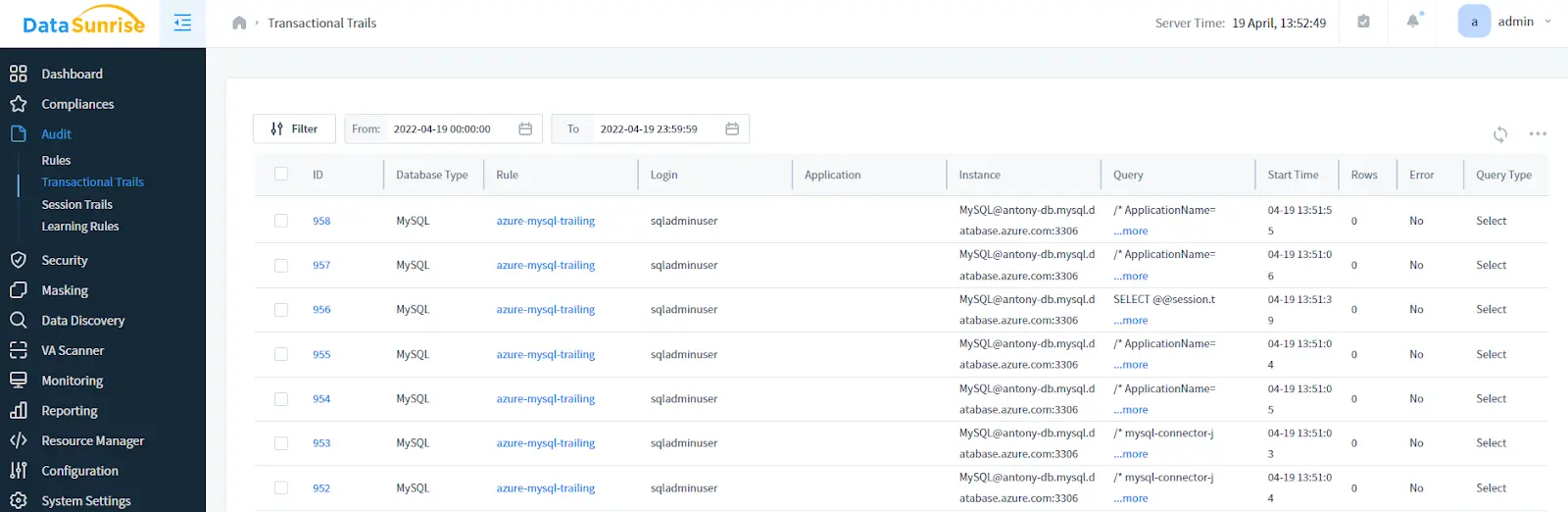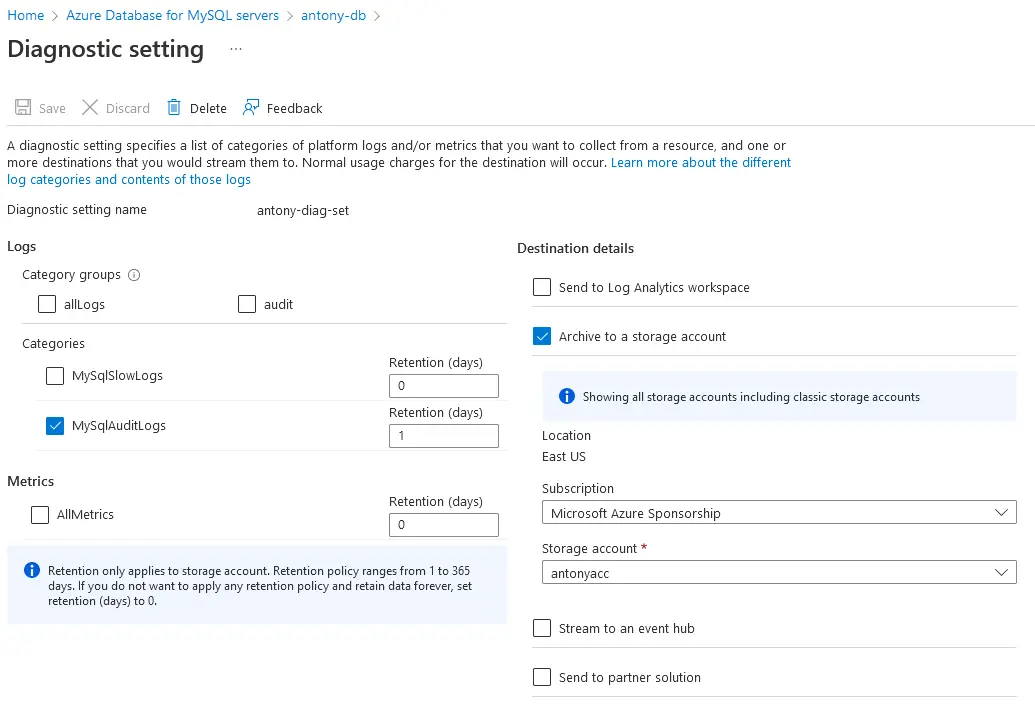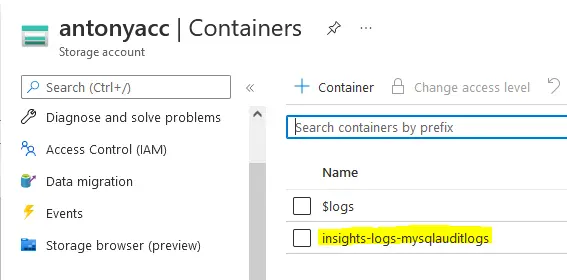Come Configurare la Traccia di Audit del DB per MS Azure MySQL
Insieme ad altre funzionalità, DataSunrise offre uno strumento di auditing dedicato, la Traccia di Audit del Database, basato sull’uso di strumenti e meccanismi di auditing nativi del database. In questo articolo spieghiamo come configurare DataSunrise e il Suo database MS Azure MySQL per fare la Traccia di Audit del Database.
Nota che questa guida descrive tutte le azioni richieste affinché la Traccia di Audit del Database funzioni sin dall’inizio. Supponiamo che Lei non abbia né un database né le corrispondenti risorse Azure. Per seguire i passaggi di questa guida, ha solo bisogno di DataSunrise installato sulla Sua macchina e accesso al portale di Microsoft Azure.
Accedere al Portale di Microsoft Azure
Prima di tutto, acceda al portale di Microsoft Azure e segua i passaggi seguenti. Se non conosce l’interfaccia di Azure, potrebbe trovare utile utilizzare il campo di ricerca situato in alto sullo schermo (“Cerca risorse, servizi e documenti”).
Registrazione di un’Applicazione Azure
DataSunrise utilizzerà questa applicazione per scaricare i log del Suo MySQL dal contenitore Blob associato al Suo account di Storage. Segua il passo seguente:
1. Navigare su Registrazioni app -> Nuova registrazione e registrare la Sua applicazione. Nota che URI di reindirizzamento (opzionale) non è richiesto.
2. Conceda all’App le autorizzazioni per accedere ai contenitori Blob.
Nella pagina Autorizzazioni API, clicchi su Aggiungi un’autorizzazione
Nella scheda API Microsoft, selezioni Azure Storage e poi selezioni Autorizzazioni delegate e user_impersonation:
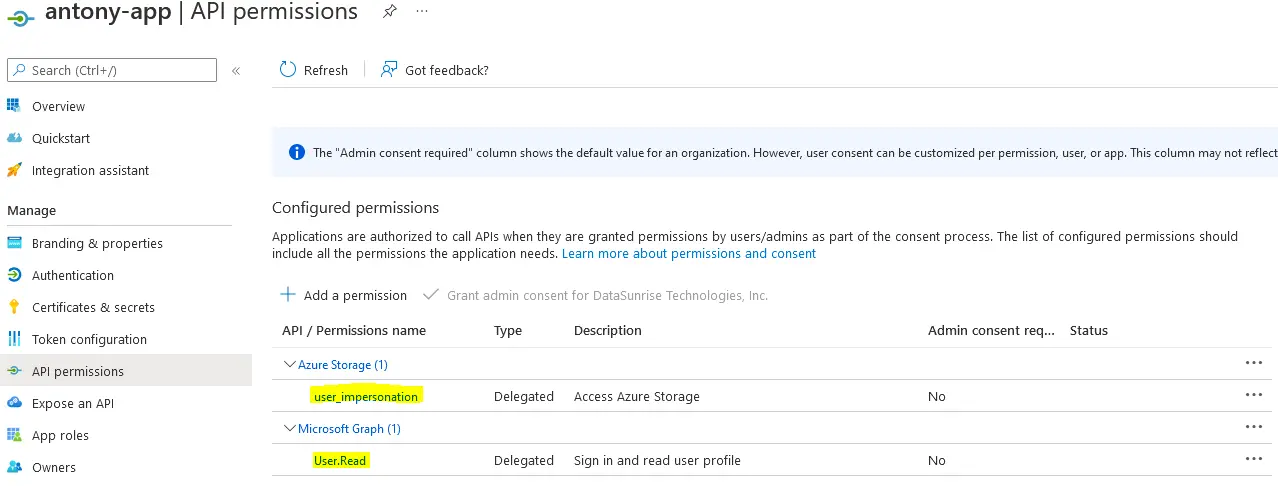
Clicchi su Aggiungi autorizzazioni per applicare le modifiche
3. Crei un Segreto per la Sua App affinché Azure possa identificare la Sua App.
- Navighi su Certificati e segreti
- In Segreti client, clicchi su Nuovo segreto client per creare un nuovo segreto. SALVI IL VALORE DEL SEGRETO DA QUALCHE PARTE: ne avrà bisogno successivamente.
Creazione di un Gruppo di Risorse
Un gruppo di risorse è necessario per contenere entità (risorse) associate con il Suo ambiente di database.
Navighi su Gruppi di risorse e crei un gruppo di risorse.
Creazione di un Account di Storage
L’account di storage conterrà i file di log del Suo MySQL. DataSunrise recupererà questi log dal Suo account di Storage.
1. Navighi su Account di storage e crei un Account
2. Selezioni il Suo gruppo di risorse nelle impostazioni dell’account di Storage e nomini l’account di Storage. Lasci tutte le altre impostazioni di default
3. Navighi su Controllo degli Accessi (IAM) e clicchi su Aggiungi -> Aggiungi ruolo di assegnamento
Selezioni Reader: Next. Clicchi su +Seleziona membri e selezioni la Sua App registrata. Revisione e assegnazione. Questo è necessario affinché la Sua App possa accedere ai file di log contenuti nei contenitori Blob del Suo account di Storage:
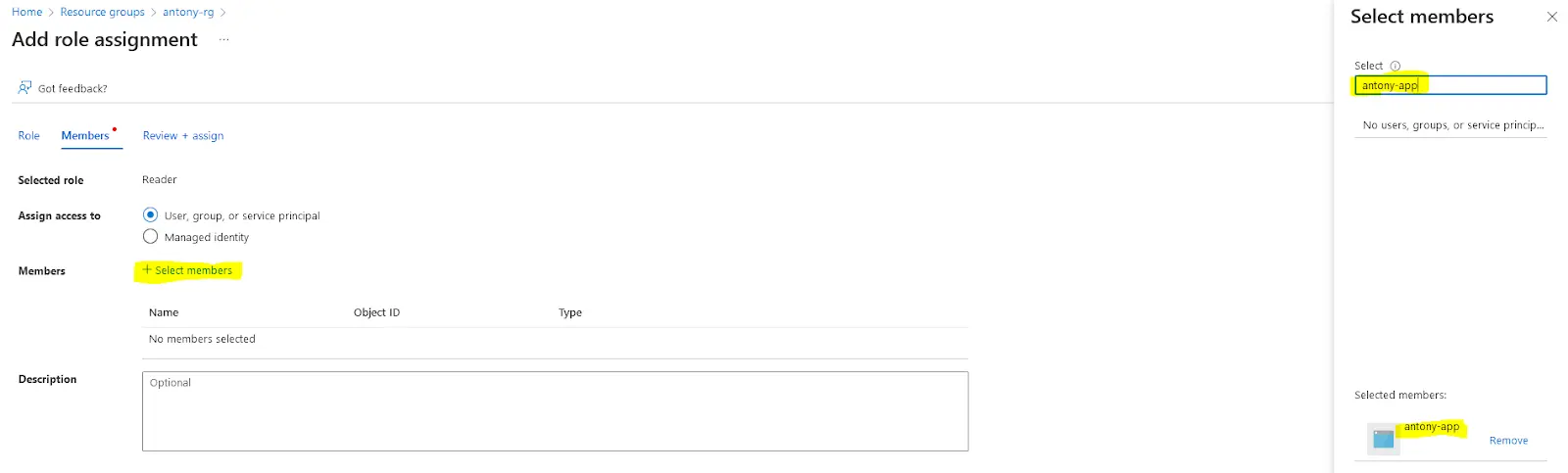
4. Clicchi su Aggiungi ruolo di assegnamento di nuovo e selezioni Storage Blob Data Reader.
5. Clicchi su +Seleziona Membri e selezioni la Sua App registrata. Revisione e assegnazione
Creazione di un Server di Database MySQL
Crei un server di database MySQL se non ne possiede uno. Altrimenti, modifichi le impostazioni del Suo database seguendo i passaggi qui sotto:
1. Navighi su Database Azure per server MySQL e crei un nuovo server: navighi su Crea -> Server flessibile -> Crea
2. Fornisca tutti i dettagli richiesti del server
3. Nella scheda Rete, selezioni Accesso pubblico… e aggiunga le regole firewall richieste. Completi il deployment.
4. Navighi su il Suo database MySQL -> Impostazioni -> Parametri del Server e abiliti audit_log_enabled per abilitare il auditing nativo per il Suo database. Selezioni i tipi di eventi da loggare configurando audit_log_events. Aggiunga utenti MySQL da includere o escludere dal logging configurando audit_log_exclude_users e audit_log_include_users rispettivamente.
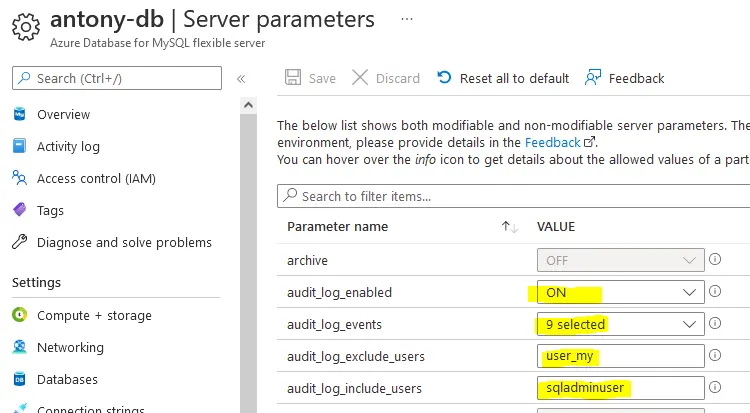
Salvi le impostazioni.
5. Configuri il Suo database per memorizzare i log in un account di Storage associato.
Navighi su Monitoraggio -> Impostazioni diagnostiche -> Aggiungi impostazione diagnostica
Selezioni MySqlAuditLogs e Archivia su un account di Storage e selezioni il Suo Account di Storage:
Creazione di un’Istanza MySQL in DataSunrise
Apra la Web Console di DataSunrise e navighi su Configurazione -> Database per creare un’Istanza di database MySQL (fare riferimento alla sezione “Creazione di un Profilo del Database Target” della Guida dell’Utente di DataSunrise per i dettagli).
Avrà bisogno di fornire le seguenti informazioni:
1. Selezioni Tracciare i Log di Audit del Database nelle impostazioni dell’Istanza. Compili tutti i campi richiesti.
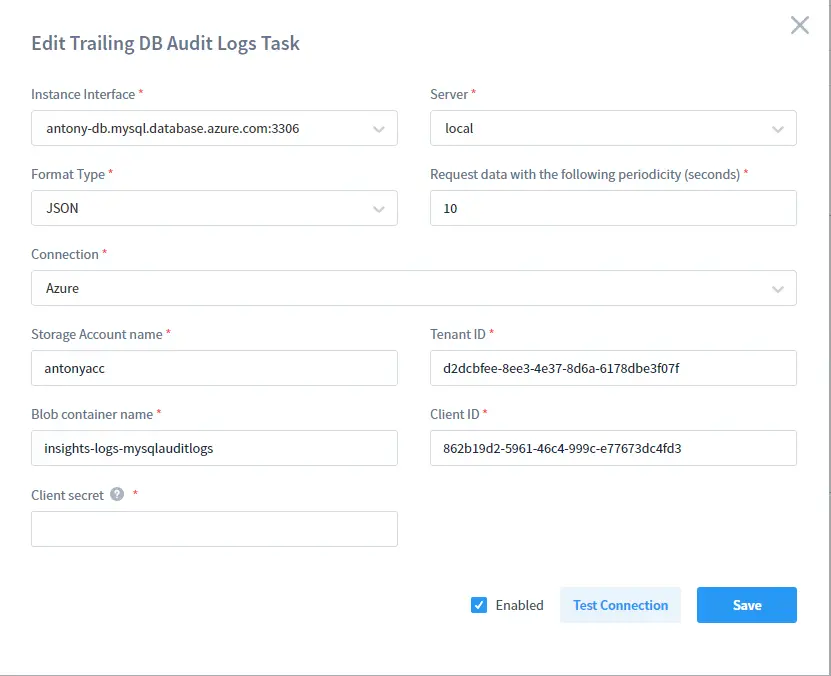
2. Copi ClientID e TenantID dalla Sua App di Azure per consentire a DataSunrise di utilizzare l’App per scaricare i file di log del Suo MySQL:
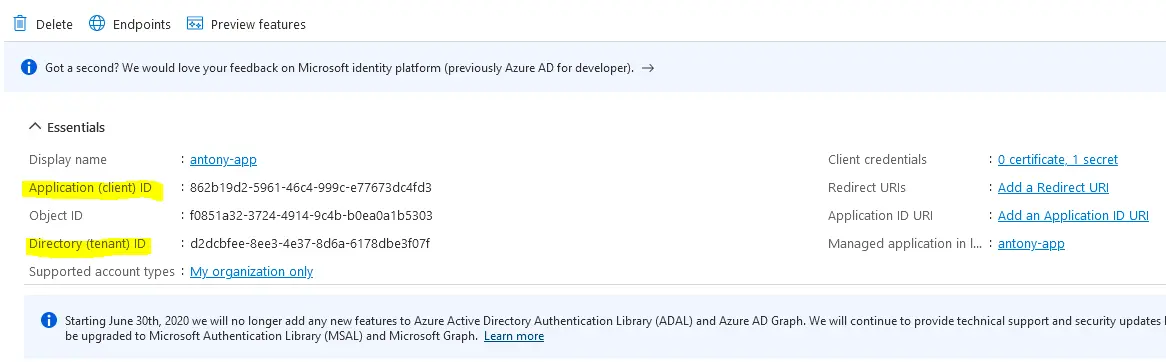
3. Inserisca il Segreto Client salvato prima (fare riferimento al passo 3 della Registrazione di un’Applicazione Azure).
4. Inserisca il Nome del Contenitore Blob. Può trovare il nome del Suo contenitore Blob in Account di Storage -> il Suo account -> Contenitori delle impostazioni di Azure:
Risultati dell’Audit
Crei alcune Regole di Audit per il Suo database MySQL (fare riferimento alla sezione “Creazione di una Regola di Audit dei Dati” della Guida dell’Utente) ed esegua alcune query sul Suo database MySQL. Navighi su Audit -> Tracce Transazionali per i risultati dell’audit: